आईओएस के लिए GarageBand मजबूती IOS उपकरणों के लिए क्षुधा बनाने मौलिक संगीत में से एक के रूप में स्थापित है. यह आप मैक का इस्तेमाल किया है, खासकर अगर एक अद्भुत रचनात्मक माहौल है, और एक आसान से उपयोग यूआई में प्रस्तुत कार्यों की एक बड़ी रेंज है, लेकिन लगता है कि सभी के लिए, आप उम्मीद करेंगे की तुलना में पेचीदा मामला है कि एक या दो बातें कर रहे हैं संस्करण. उन में से एक एक परियोजना के रूप में अन्य लोगों के साथ अपने काम को साझा कर रहा है. आप एक मिश्रण नीचे साझा करने के लिए खुश हैं, लेकिन आप एक ही प्रोजेक्ट पर अन्य लोगों के साथ मिलकर काम करना चाहते हैं, या यदि आप तो, एक ही प्रारंभिक बिंदु से काम कर रहे एक समूह को पाने के लिए एक साधारण टेम्पलेट प्रदान करना चाहते हैं तो ऐसा करने के लिए यह आसान पर्याप्त अपने विकल्प सीमित हैं. लेकिन यह संभव है - यहाँ है कैसे.
अपने आईओएस डिवाइस जाओ और अपने मैक Wi-Fi पर बात कर रहे
आप इस प्रक्रिया के लिए संचार केंद्र के रूप में एक मैक की आवश्यकता होगी, और आप Wi-Fi पर मैक के साथ सिंक करने के साथ बातचीत करना चाहते हैं कि सभी IOS उपकरणों की स्थापना करने की आवश्यकता होगी. ऐसा करने के लिए, मैक और खुला iTunes करने के लिए केबल द्वारा बारी में प्रत्येक आईओएस डिवाइस कनेक्ट. हर एक को जाने के लिए बाएं हाथ के कॉलम में डिवाइस का चयन करें, तो सारांश टैब में वाई फाई बॉक्स पर इस iPad (या अन्य डिवाइस) के साथ सिंक की जाँच करें. इस सवाल में आईओएस डिवाइस अब यह एक ही Wi-Fi नेटवर्क पर है कभी भी केबल से जोड़ा जा रहा है बिना iTunes में दिखाई देगा मतलब है.
आपने हाल ही में अपने iTunes अद्यतन किया है और तुम अब साइडबार देख सकते हैं, जिस तरह से, iTunes में देखें मेनू में जाएँ और दिखाएँ साइडबार चुनें.
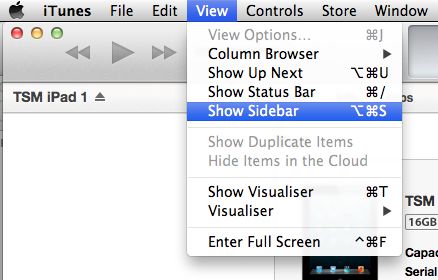
आईओएस डिवाइस से एक परियोजना साझा करने के लिए
GarageBand के अनुप्रयोग में, आप परियोजना ब्राउज़र दृश्य को देख रहे हैं सुनिश्चित करें कि नल और फिर शेयर चिह्न नल (या इसे संपादित करें और चयन नल) परियोजना पकड़. ITunes के माध्यम से शेयर गाने चुनें.
आप प्रकट होने वाले संवाद में प्रारूप के रूप में GarageBand का चयन सुनिश्चित करें. ITunes के माध्यम से साझा करना अपने मैक पर iTunes करने के लिए ही दिखाई दे रहा है कि IOS डिवाइस पर एक विशेष छुपा फ़ोल्डर में डालता है.
आपका मैक पर परियोजना प्राप्त करने के लिए
अपने मैक पर iTunes में, अनुप्रयोग टैब पर जाएँ, तो आप सिर्फ परियोजना साझा जहां आईओएस डिवाइस का चयन करें, तो साझा फाइल करने के लिए नीचे स्क्रॉल करें और क्षुधा की सूची से GarageBand का चयन करें. अपनी परियोजना दिखाई देनी चाहिए. यह चयन करें और करने के लिए सहेजें क्लिक करें ... यह अपने मैक को बचाने के लिए.
दूसरों के साथ परियोजना साझा करने के लिए
जो आप परियोजना साझा करना चाहते हैं के लिए आईओएस डिवाइस का चयन करें, क्षुधा टैब क्लिक साझा फाइल करने के लिए नीचे स्क्रॉल और GarageBand का चयन करें. जोड़ें पर क्लिक करें ... और अपने मैक पर अपने स्थान से इस परियोजना का चयन. आईओएस डिवाइस के लिए इस परियोजना को स्थानांतरित करने के लिए सिंक क्लिक करने की कोई जरूरत नहीं है. जो आप परियोजना साझा करना चाहते हैं के लिए किसी भी अन्य IOS उपकरणों के लिए इस दोहराएँ.
लक्ष्य डिवाइस पर, GarageBand में एक नई परियोजना शुरू और iTunes से कॉपी चुनने के लिए प्लस बटन नल.
साझा परियोजना निम्नलिखित संवाद में दिखाने चाहिए - यह आयात करने के लिए नल!



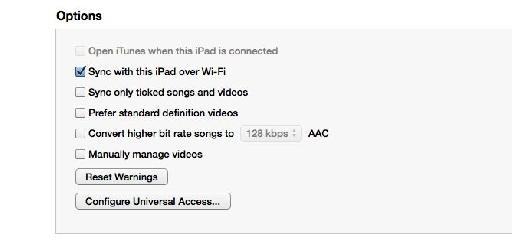
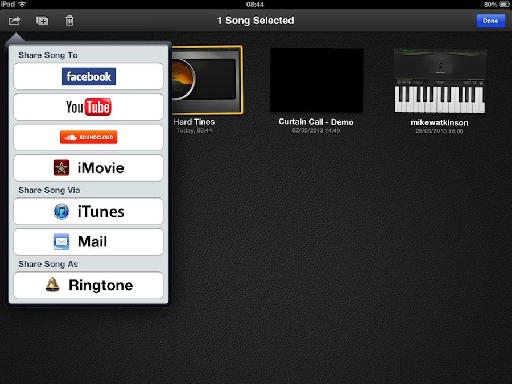
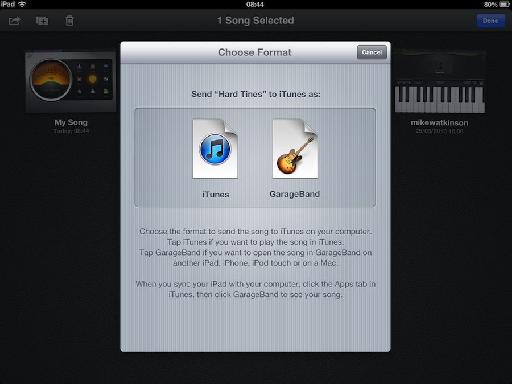
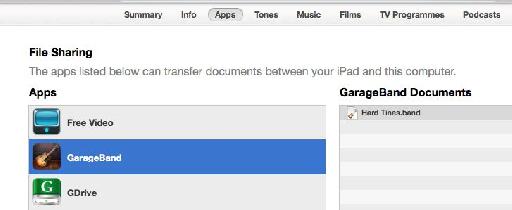
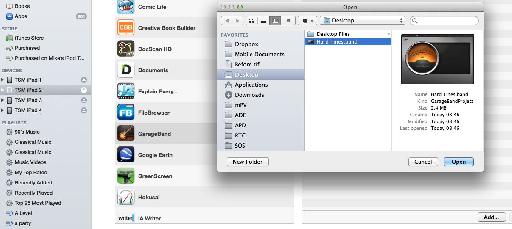
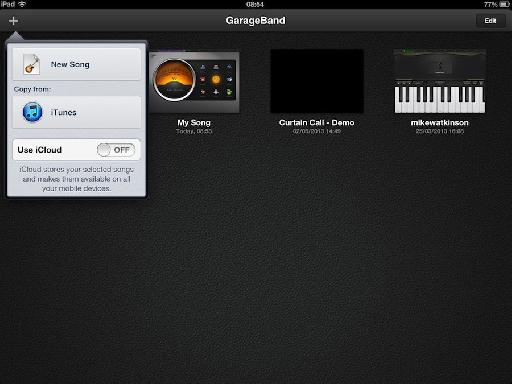
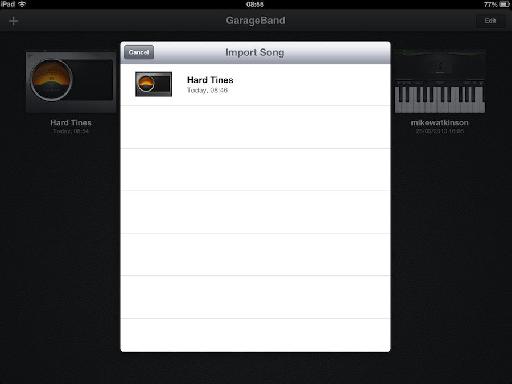
 © 2024 Ask.Audio
A NonLinear Educating Company
© 2024 Ask.Audio
A NonLinear Educating Company
Discussion
Want to join the discussion?
Create an account or login to get started!